CAD2018如何关闭线宽

本文将详细介绍在CAD2018软件中如何关闭线宽显示的步骤和方法。通过这些步骤,您将能够轻松控制图纸上的线条显示效果,以便更好地满足设计需求。
在使用**CAD2018**时,有时候我们可能会发现图纸中的线条显得过于厚重或者不符合实际需要。这一般是因为开启了**线宽显示功能**。虽然这对某些设计任务来说非常有用,但在其他情况下,它可能干扰视觉效果或误导我们对于图纸的判断。因此,学会如何关闭这一功能是很重要的。首先,让我们探讨**为什么需要关闭线宽显示**。在绘图过程中,不同类型的线条具有不同的意义。例如,实线、虚线、点划线等分别用于不同的示意。但是,当线宽显示被打开时,这些线条的区分可能变得不那么明显,因为它们的视觉占比被相对放大了。当你只是想查看总体布局而不关注细节时,关闭线宽显示可以提供一个更为清晰的视角。接下来,我们进入**具体操作步骤**。要关闭CAD2018中的线宽显示,可以按照以下步骤进行:1. 启动CAD2018软件,并打开需要调整的图形文件。2. 确保界面上方有一个工具栏,通常这个工具栏位于屏幕顶部。如果工具栏未出现,您可以通过右键点击顶部区域并选择“显示/隐藏工具栏”来启用它。3. 在工具栏中,找到一个名为“**线宽**”的按钮(有时候此按钮可能会以一个带有线条粗细标识的小图标形式展示)。4. 点击“线宽”按钮,会弹出一个下拉菜单,您将在其中看到“显示线宽”的选项。5. 取消选中“显示线宽”选项即可关闭线宽的可视化效果。值得注意的是,关闭线宽显示仅仅是改变了**图形的可视化效果**,并没有改变线条本身的属性。在打印图纸或者进行精细工作时,线宽仍然按照原有设置生效。因此,在关闭线宽显示之前,应确保图纸已经按要求正确设置。此外,如果您希望能快速切换线宽显示,还可以使用命令行的方法来实现。在CAD2018的命令行中输入“LWDISPLAY”,然后按回车键。接下来,输入“Off”并再次按回车,这样即可以通过命令行快速关闭线宽显示。若需要重新开启,只需将最后一步中的“Off”改为“On”。在某些情况下,如果您发现界面反应迟缓或者界面元素缺失,这可能是由于其他因素导致的,而非单纯线宽显示的问题。这个时候,建议查阅**软件的帮助文档**或者寻求专业技术支持。总的来说,了解如何管理CAD2018中的线宽显示,不仅提高了使用效率,也有助于生成更加精准的工程图纸与设计作品。这是每一个CAD用户都应掌握的基本技能之一。在将来的使用中,您也可以根据自己的工作习惯进一步优化这些设置,提升设计工作的舒适性和精确度。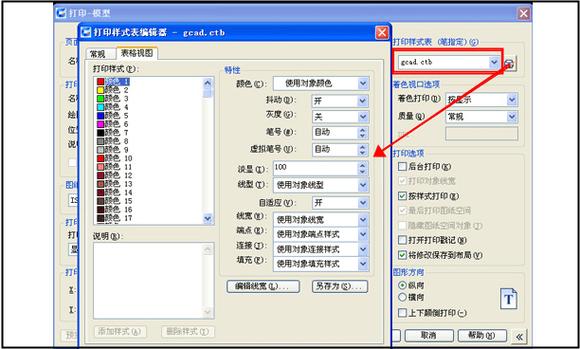
BIM技术是未来的趋势,学习、了解掌握更多BIM前言技术是大势所趋,欢迎更多BIMer加入BIM中文网大家庭(http://www.wanbim.com),一起共同探讨学习BIM技术,了解BIM应用!
相关培训